Win10系统可以直接在网上升级,但它在升级过程中容易出现问题,因此微软给了你一个程序,即MediaCreationTool,它可以直接用来升级Win10,并为其他计算机安装驱动器生成一个介质。让我们看看Win10的课程,以制作一个用于安装磁盘的介质。
一、准备工具
磁盘容量为1、4G或以上的磁盘,必须格式化
2. 建立媒体创造工具:MediaCreationTool
二. 网上制造Win10 UCD安装步骤
1. 插入一U-disk 以启动 MediaCreationTool, 描述您想要完成的任务, 并选择“ 为另一台机器建造已安装的媒体 ” 。
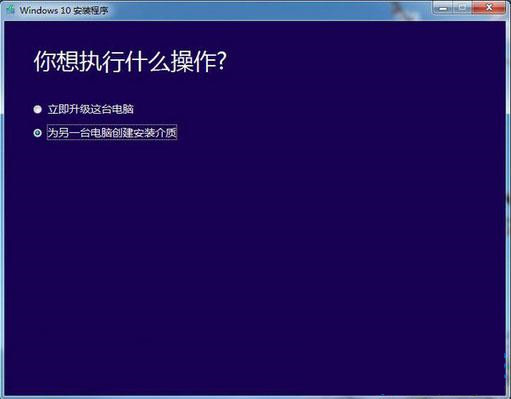
2. 下一个阶段是选择将要开发的系统语言、版本和系统编号。
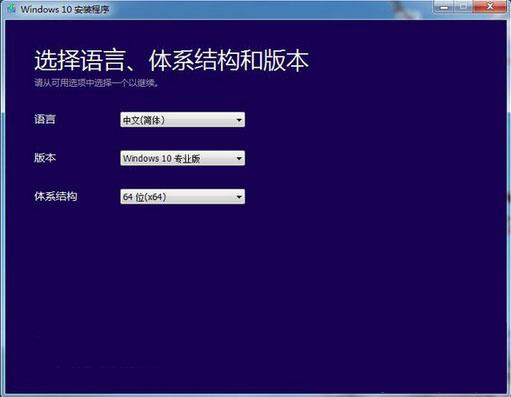
3. 选择要使用的媒体,然后是闪存盘;
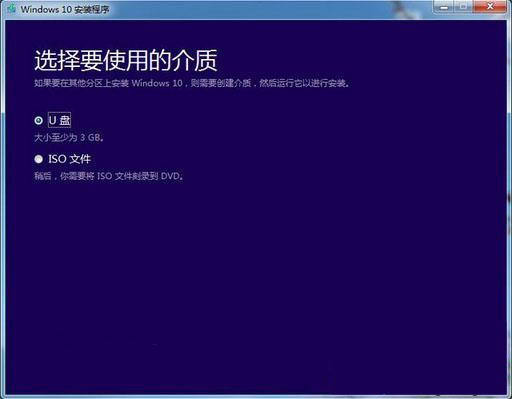
4. 单击移动驱动器下方的驱动器,如未标明任何驱动器,单击 " 刷新驱动器列表 " 。
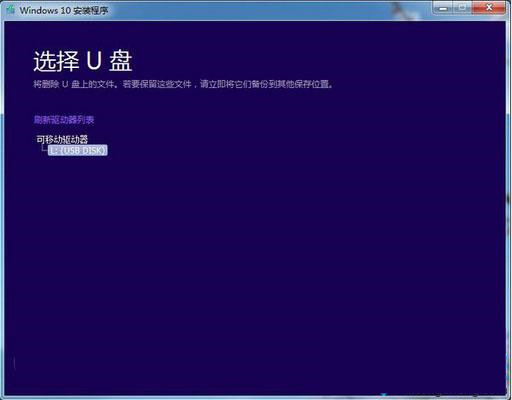
5. 制作工具开始下载Windows 10操作系统的相关版本,焦急地等待下载完成;

6. 当 Windows 10 系统成功写入闪存驱动器时,闪存驱动器就绪,并完成点击。
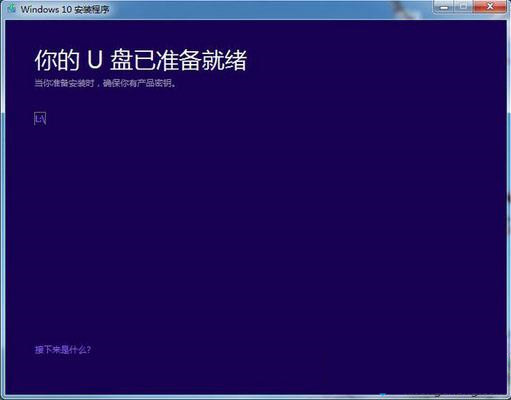
由于使用了微软官方工具,我们得以建立了一个在线Win10UCD安装驱动器。
